En este tutorial de Photoshop aprenderás a crear un texto debajo del agua.
Elementos utilizados:
1:
Primeramente duplica la imagen del agua con Ctrl + J, después te vas a filtro > desenfocar > desenfoque gaussiano.
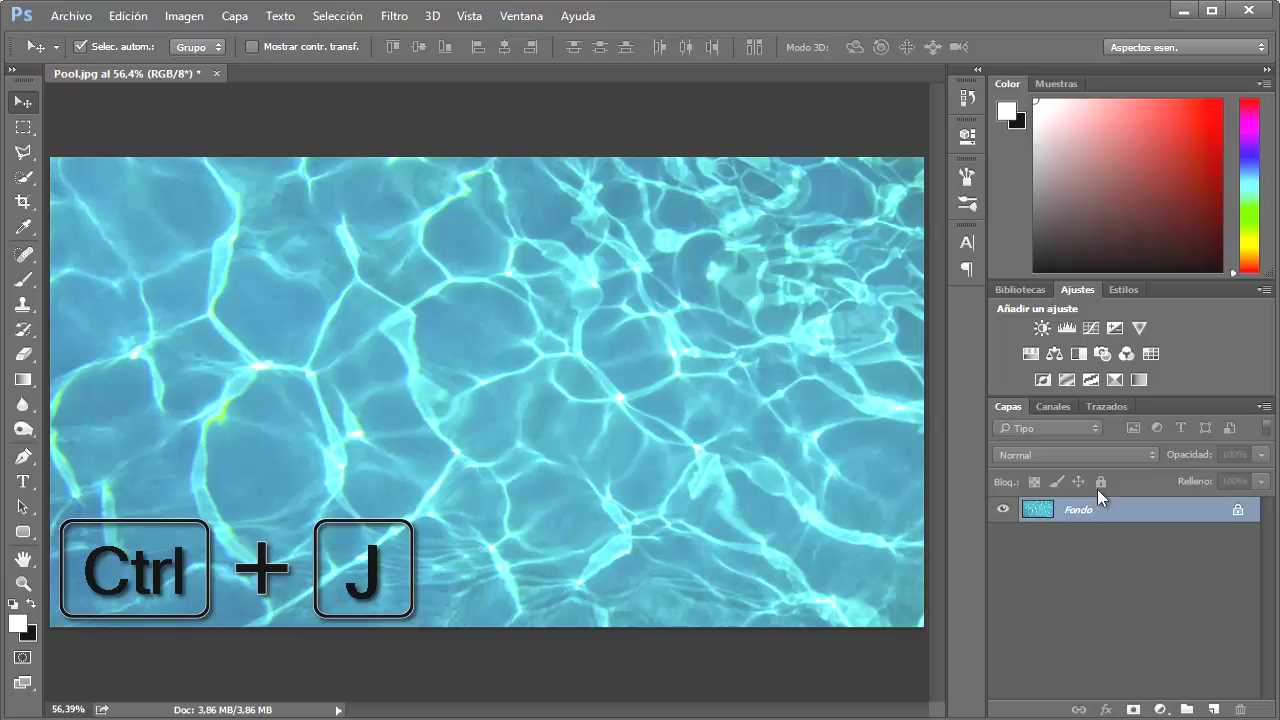
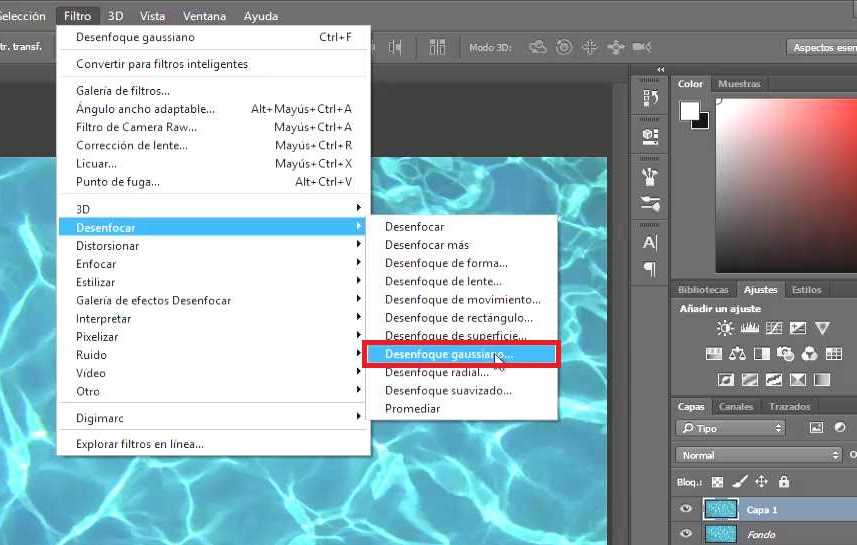
Le aplicas un ligero desenfoque de unos 3 pixeles.
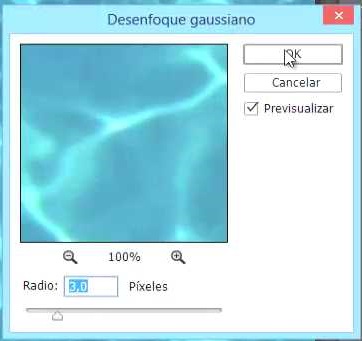
2:
Después vas a capa > duplicar capa.
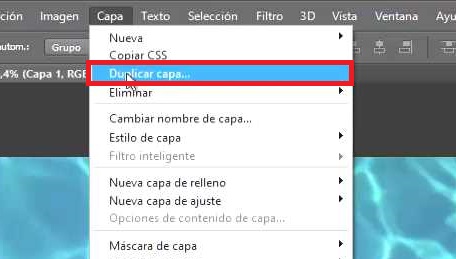
En documento seleccionas nuevo y le pones un nombre, lo que esto hará será que se duplicará la capa en un nuevo documento.
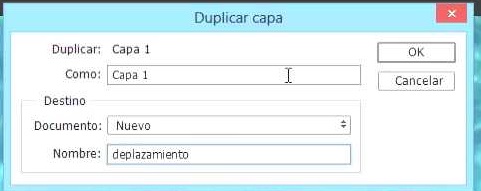
3:
Lo guardas en donde tu desees, solo asegúrate de que tenga la extensión psd.
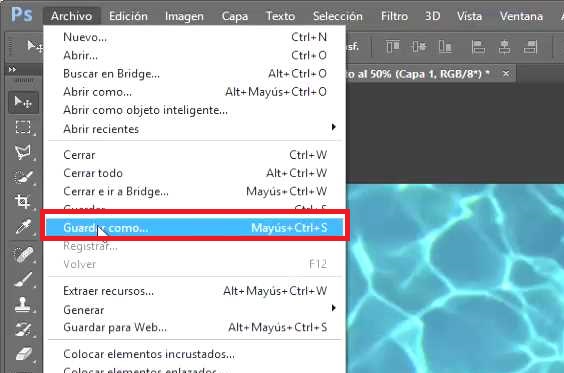
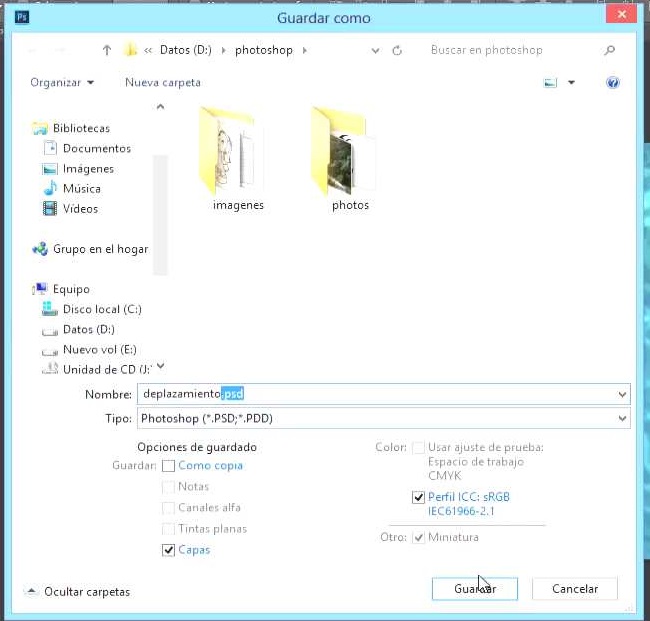
4:
Ahora si te vas a la herramienta de texto y creas el texto que quieras.

5:
Vas a filtro>distorsionar>desplazar
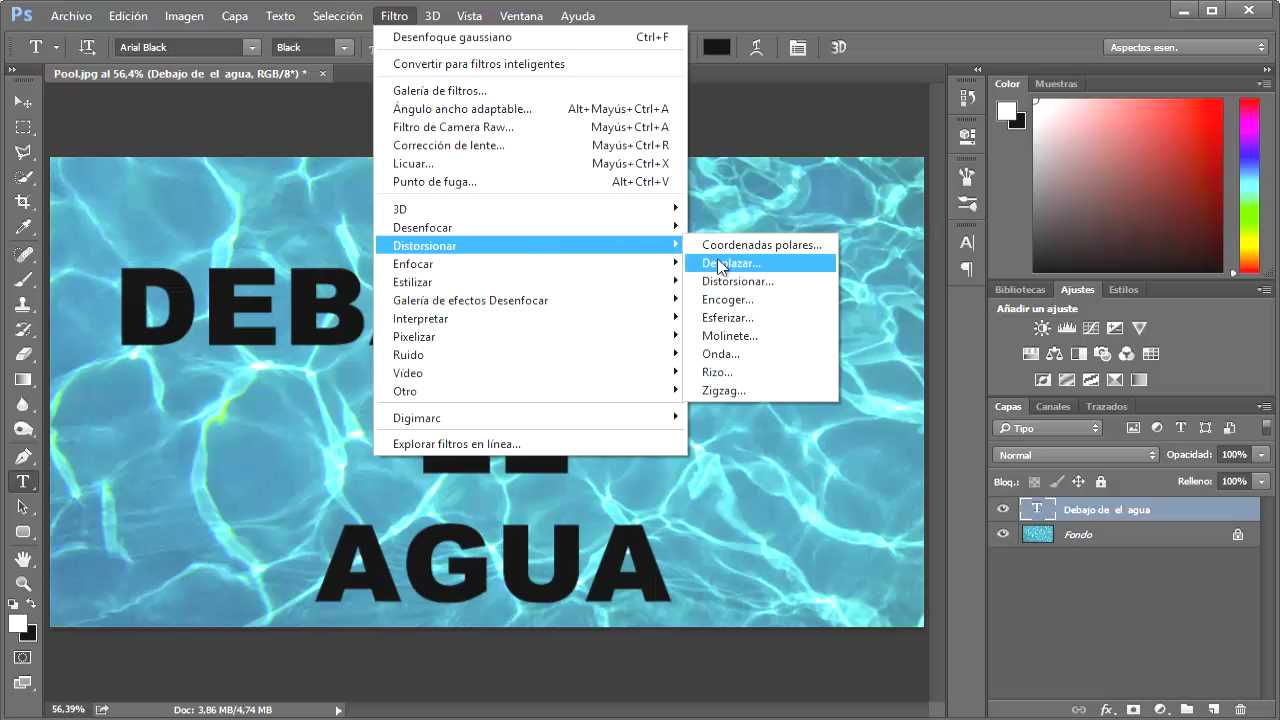
Te pedirá que conviertas el texto a objeto inteligente o lo rasterices, puedes hacer cualquiera de las dos cosas, pero te recomiendo que lo conviertas a objeto inteligente. Si tienes una versión antigua de Photoshop como por ejemplo CS6, CS5 etc, tendrás que convertir el texto a objeto inteligente manualmente, vas a capa > objetos inteligentes>convertir en objeto inteligente.
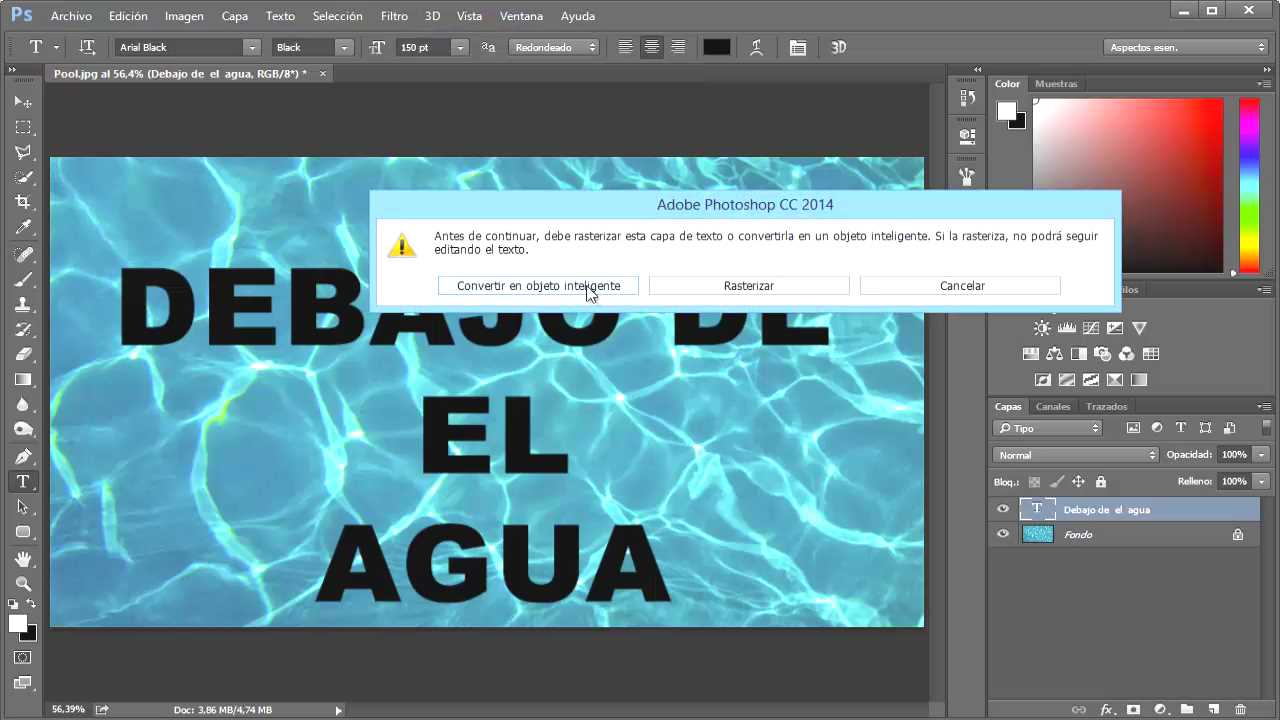
Se te abrirá esta ventana de desplazar, en escala horizontal y vertical pones 30, en mapa de desplazamiento estirar y en áreas no definidas repetir pixeles de borde

Al dar ok se te abrirá otra ventana pidiendo el archivo que guardaste anteriormente, lo eliges y das en abrir.
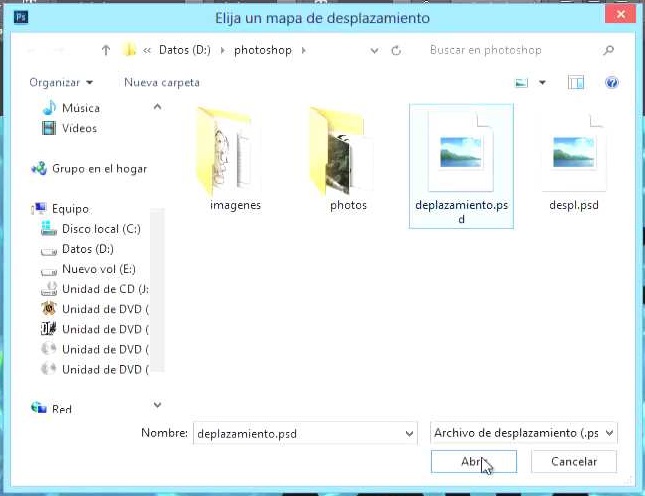
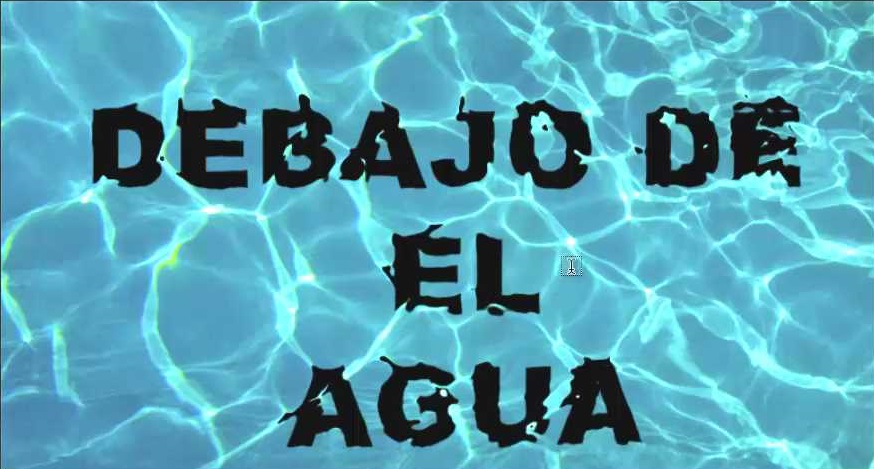
6:
Luego cambias el modo a superponer.
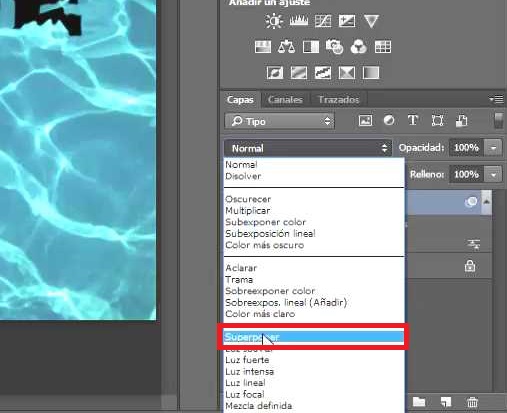

7:
Creas una capa compuesta con Ctrl + Shift + Alt + E.
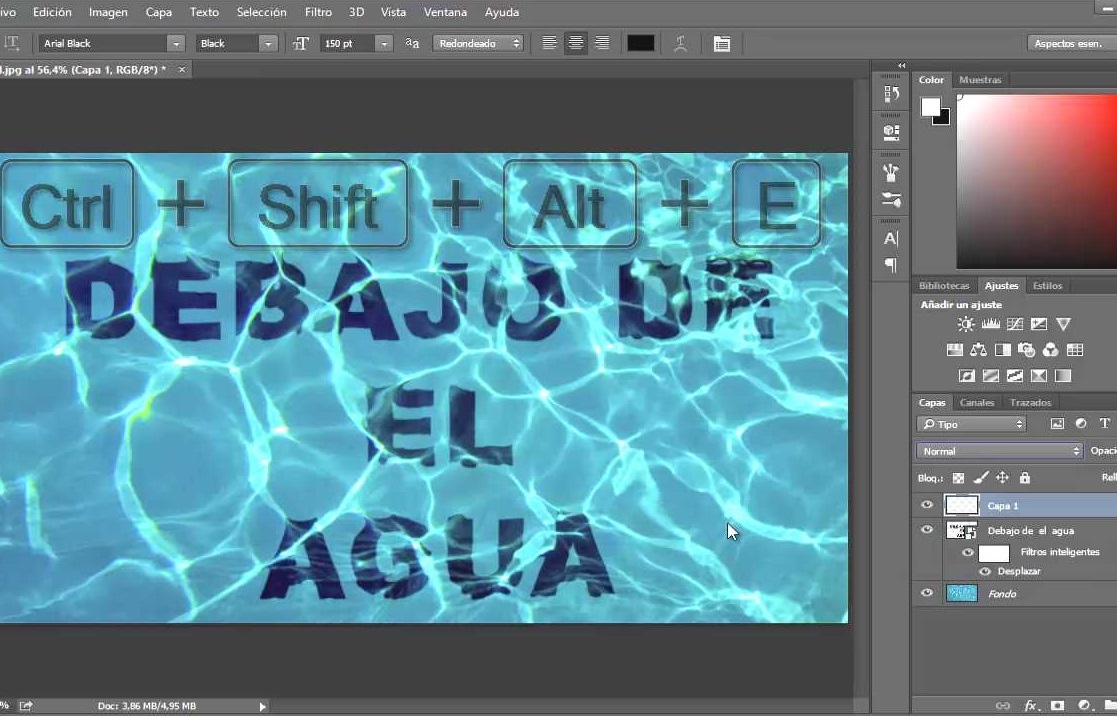
8:
Te vas a edición > transformar > perspectiva
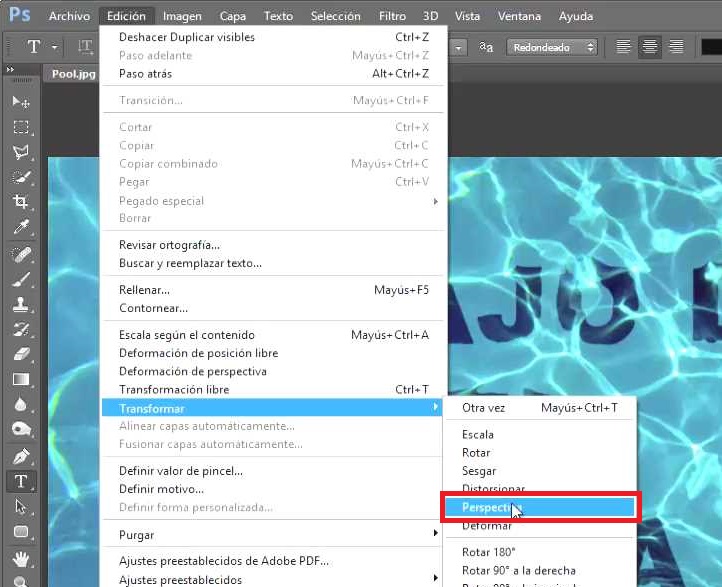
9:
Alejas un poco, das click en una esquina y jalas hacia un lado hasta que le des un poco de perspectiva.


10:
Y listo ya tienes el texto debajo del agua.

Por favor comparte el tutorial y visita el canal para mas tutoriales!








